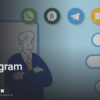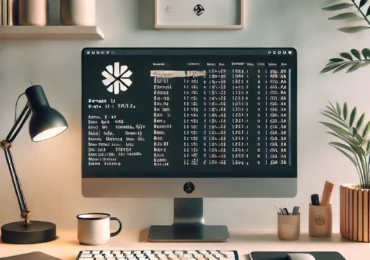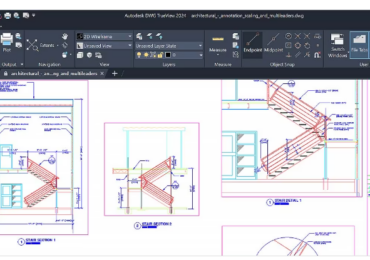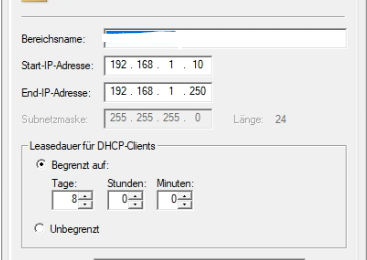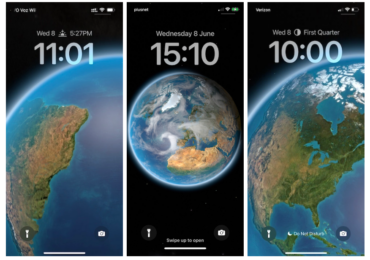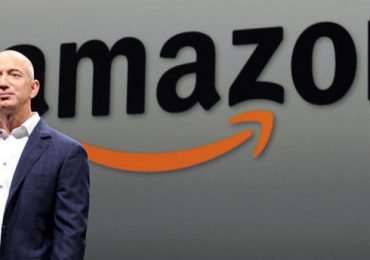Ein kostenloser Daten-Shredder für Windows heißt Eraser. Dokumente in Ordnern oder auf externen Speichergeräten können dauerhaft gelöscht
werden.
Das Problem mit gelöschten Daten ist, dass sie manchmal von ungebetenen Parteien gegen Ihren Willen wiederhergestellt werden können. Die Verwendung eines Daten-Shredders stellt sicher, dass dies unmöglich ist. Auch wenn das Tool nur auf Englisch verfügbar ist, könnt ihr es dennoch verwenden, indem ihr der Anweisung befolgt.
Wann solltet ihr einen Datenschredder nutzen?
Wenn ihr Daten von eurer Festplatte löscht, solltet ihr immer das Überschreiben verwenden. Obwohl ihr keine Daten löschen müsst, von denen ihr glaubt, dass sie weder sensibel noch geheim sind, kann dies nicht schaden. Das Überschreiben ist jedoch nicht immer eine gute Idee oder kann in bestimmten Situationen ungünstige Auswirkungen haben. Um die Reste von temporären Dateien, die von Apps erstellt wurden, und andere Daten, die möglicherweise auf eurer Festplatte gespeichert sind, zu entfernen, möchtet ihr möglicherweise auch häufig den freien Speicherplatz auf eurer Festplatte löschen. Wenn der PC nicht verwendet wird, z. B. über Nacht, könnt ihr den Planer verwenden, um den Job auszuführen.
Wenn ihr euren Smartphone verkauft, könnt ihr euch sein, dass ein Fremder keinen Zugriff auf eure privaten Daten hat, wenn ihr das kostenlose Programm verwendet. Beachtet jedoch, dass ihr den Zugriff auf die gelöschten Daten verliert, wenn ihr nicht zuvor eine Sicherungskopie eurer Daten erstellt habt. Den Eraser könnt ihr über die Herstellerseite hier herunterladen. Die Downloaddatei ist ca. 8,4 MB groß. Die aktuellste Version 6.2.0.2993 ist allerdings vom 2021-10-05.
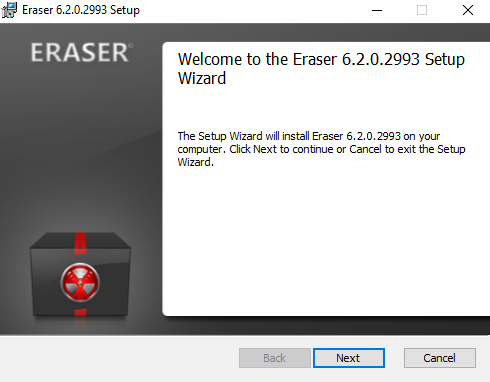
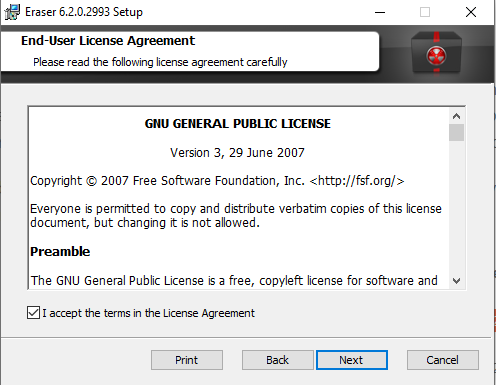
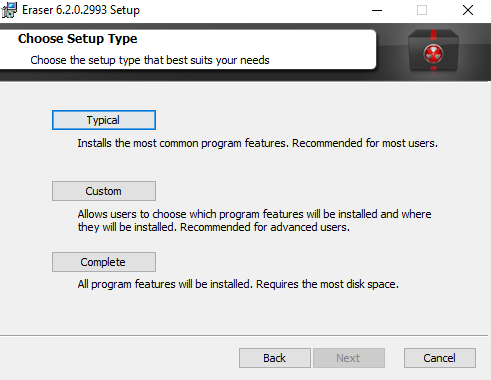
Erase erster Start
Eraser ist ein programmierbares Tool, mit dem ihr Parameter an euer Bedrohungsmodell anpassen könnt. Trotzdem sind die Standardeinstellungen von Eraser für die überwiegende Mehrheit der Benutzer ziemlich sicher. Ihr müsst oben rechts auf der Einstellungsseite auf die Schaltfläche Einstellungen speichern klicken, damit Änderungen vorgenommen werden können. Ein Neustart ist auch erforderlich, damit bestimmte Anpassungen wirksam werden. Nach der erfolgreicher Installation, könnt ihr nun eure Löschvorgänge planen, indem ihr im Menü den kleinen Pfeil neben „Löschplan“ auswählt. Ihr könnt wählen, ob der Vorgang automatisch („Automatisch ausführen“) oder manuell
(„Manuell ausführen“) durchgeführt werden soll. Ihr könnt jetzt mit “Daten hinzufügen” nach Dateien suchen, die vollständig vom Computer gelöscht werden müssen.
Verwendet dazu “Durchsuchen…“, um euren PC zu durchsuchen und den Inhalt auszuwählen. Auf dem Startbildschirm wird der Löschvorgang sichtbar, wenn ihr etwas ausgewählt und dann auf „OK“ geklickt habt. Der Löschvorgang eurer Daten kann nun mit einem Klick auf „Jetzt ausführen“ gestartet werden.
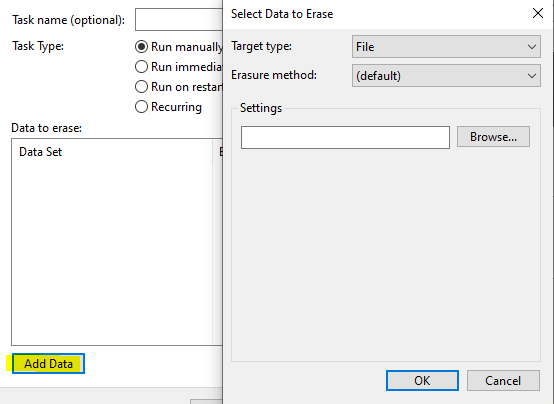
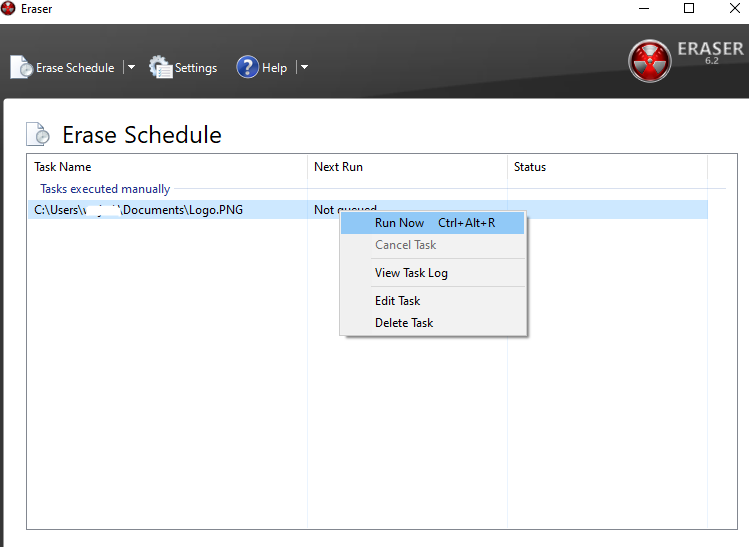
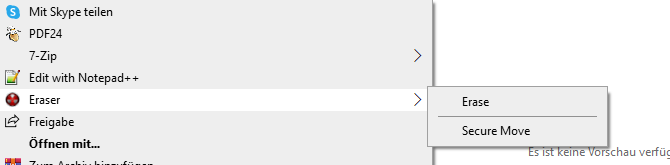
Weitere Einstellungen
- In der Gruppe Löschoptionen könnt ihr festlegen, wie sich Eraser beim Löschen von Dateien verhält.
- Wenn Aufgabenziele (Standard) als ihre Löschmethode auswählen, werden die Standardmethode zum Löschen von Dateien und die Standardmethode zum Löschen von nicht verwendetem Speicherplatz verwendet.
- Zur Verwendung in zufälligen Datendurchläufen während des Löschens gibt die Datenquelle Randomness an, woher zufällige Daten stammen.
- Wenn Gesperrte Dateien zum Löschen entsperren erzwingen ausgewählt ist, versucht Eraser, die Datei zwangsweise zum Löschen zu entsperren, wenn es versucht, eine Datei zu löschen, diese aber von einem Programm gesperrt ist; Wenn dies deaktiviert ist, ignoriert Eraser die Datei und gibt einen Fehler zurück.
- Gelöschte Dateien durch die folgenden Dateien ersetzen, um eine plausible Leugnung zu ermöglichen bietet eine Liste von Dateien, die verwendet werden, um den leeren Speicherplatz des Laufwerks zu füllen, nachdem gelöschte Daten entfernt wurden, um die Illusion zu erzeugen, dass außer zuvor gelöschten Dateien keine Dateien entfernt wurden (daher plausible Leugnung).
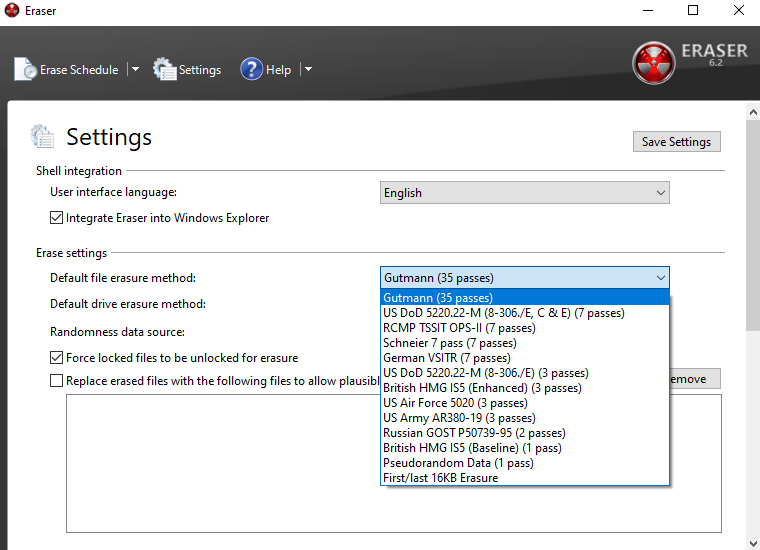
Zusammenfassung
Trotz einer englischen Anwendungsoberfläche bietet Eraser unkomplizierte Funktionen, die auch Personen mit geringen Englischkenntnissen nutzen können. Benutzer können Löschaufgaben einrichten und sicherstellen, dass gelöschte Daten mit nur wenigen Klicks nicht wiederhergestellt werden können.

Ich bin seit mehreren Jahren als leidenschaftlicher ITler unterwegs. Schreibe gerne über Windows und WordPress-Themen & Co. auf der Seite. Darüber hinaus bin ich seit 2008 als selbständiger SEO-Berater tätig. Also falls ihr Beratung in Sachen PC oder SEO braucht, gerne kontaktieren🙂
Wir hoffen, unsere Artikel konnten euch bei eurer Problemlösung helfen? Wenn ihr unsere Arbeit unterstützen möchtet, würden wir uns über eine kleine PayPal-Kaffeespende freuen. Vielen Dank!